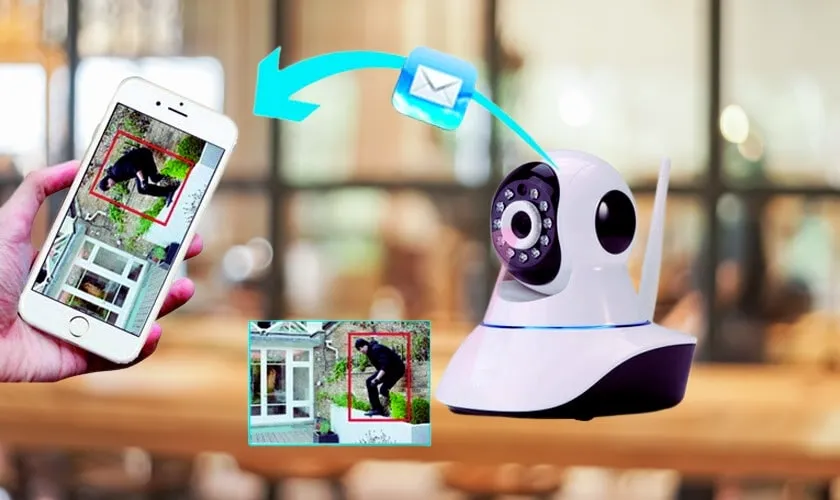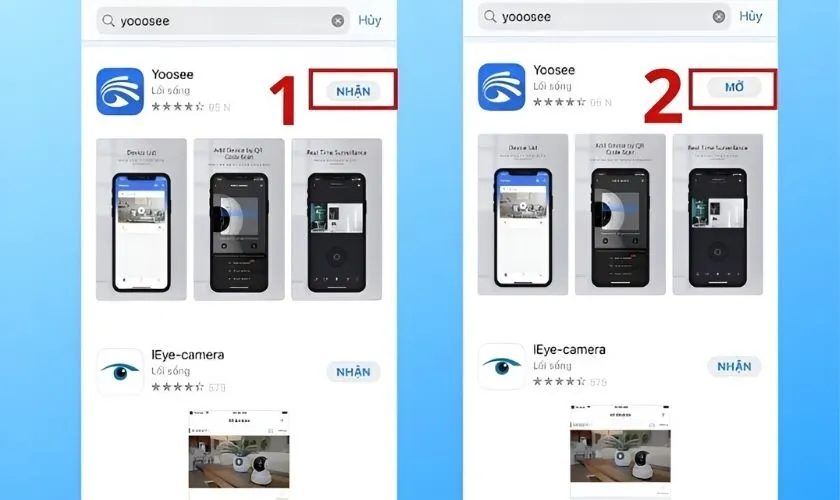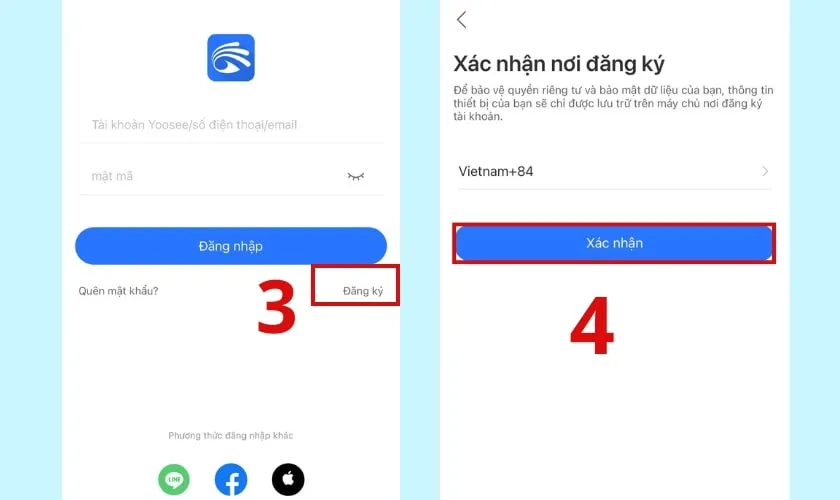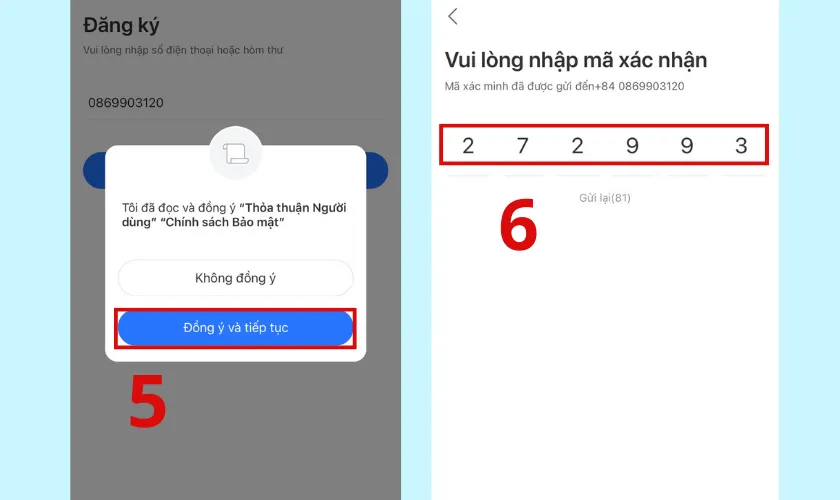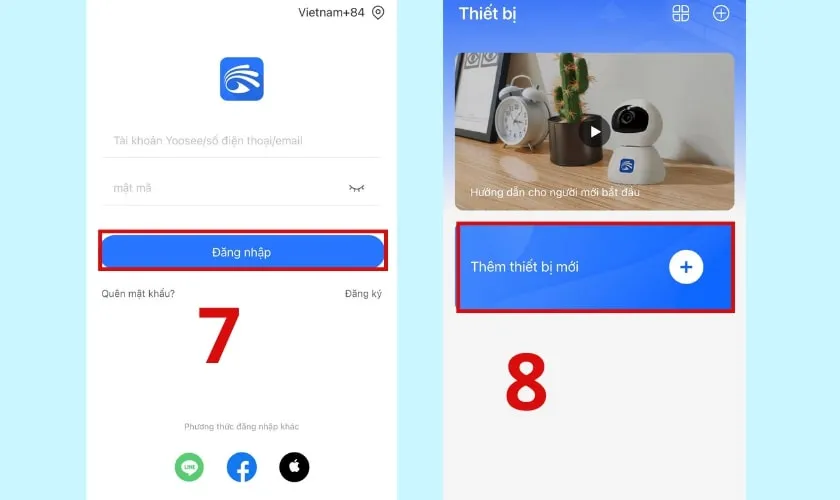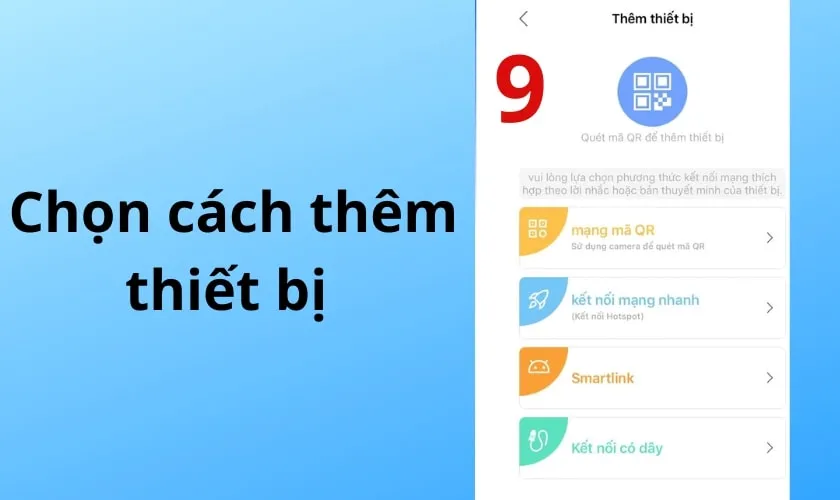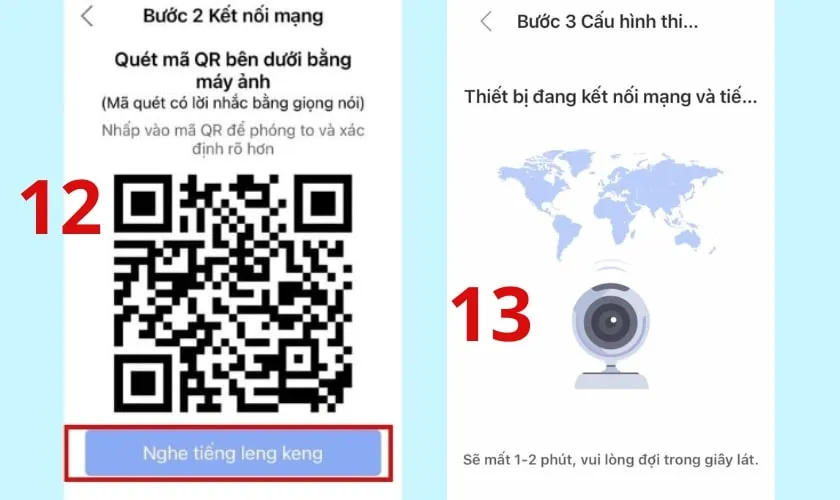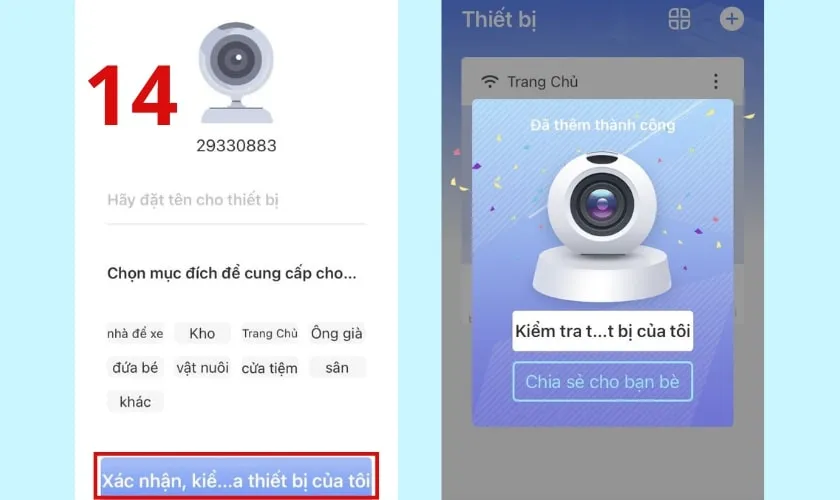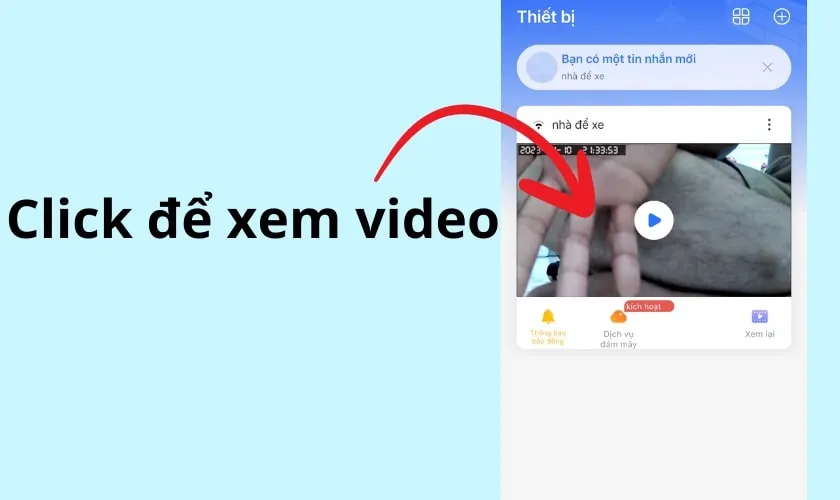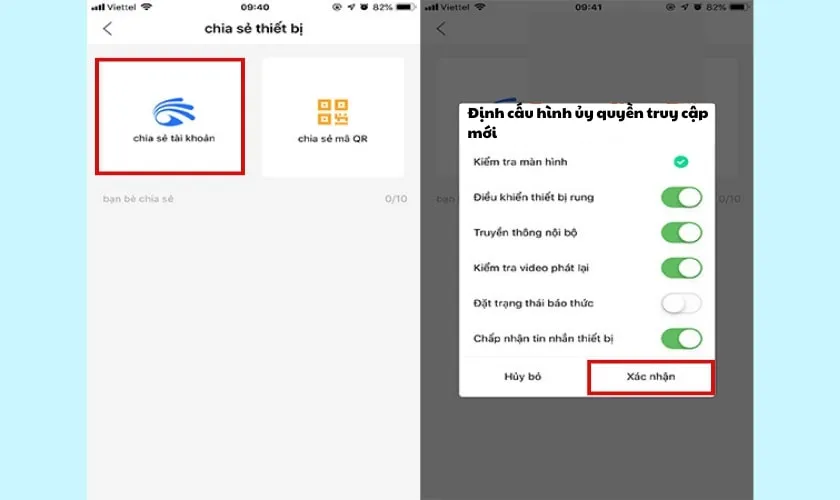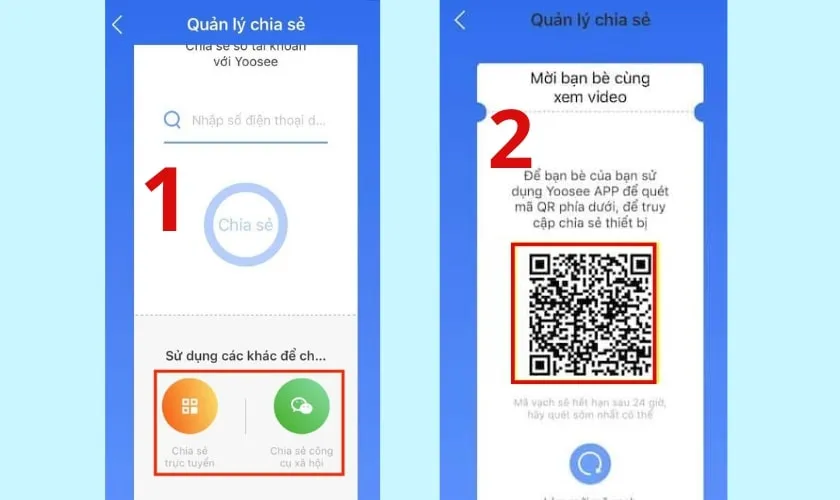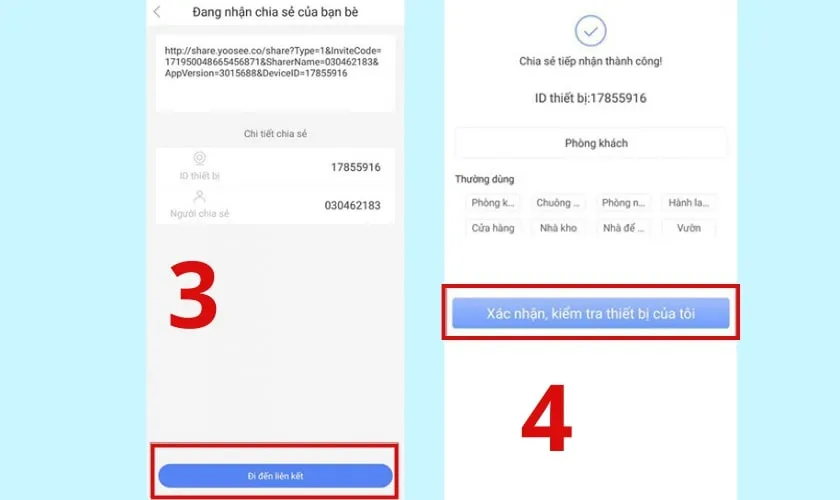Hướng dẫn cài đặt camera Yoosee ngày hôm nay sẽ giúp các bạn biết cách kết nối camera với điện thoại. Nếu bạn muốn các thành viên có thể theo dõi tình hình tại nhà, cửa hàng. Hãy xem ngay bài viết hôm nay để biết cách kết nối camera với nhiều thiết bị cùng lúc.
Bạn đang đọc: Hướng dẫn cài đặt camera Yoosee trên điện thoại Android, iPhone chi tiết
Tại sao nên xem hướng dẫn cài đặt camera Yoosee?
Yoosee là một phần mềm hỗ trợ kết nối camera Wifi với thiết bị di động. Tuy nhiên là một người không rành công nghệ. Việc tìm hiểu hướng dẫn cài đặt camera Yoosee với các thiết bị khác là điều cần thiết.
Nhờ vào thiết bị này, bạn có thể theo dõi nhà, cửa hàng, nơi làm việc,… từ xa. Camera Yoosee có thể thu được hình ảnh, âm thanh. Và truyền dữ liệu này đến điện thoại của bạn một cách nhanh chóng, chính xác nhất.
Không để cho các bạn phải chờ đợi lâu, ta hãy cùng đi vào ngay hướng dẫn cài đặt camera Yoosee bên dưới nhé!
Cách cài đặt camera Yoosee trên điện thoại
Để có thể theo dõi, quan sát hình ảnh, âm thanh thu được từ camera. Trước hết bạn cần cài đặt ứng dụng hỗ trợ về điện thoại. Ứng dụng này cho phép bạn thực hiện nhiều thao tác tùy chỉnh camera theo ý.
Hiện tại ứng dụng camera Yoosee này hiện đã có sẵn trên Appstore và CH Play. Say đây là một số thông tin chi tiết về app:
- Nhà phát hành: Gwell (Android), Sheng Jie Jin (iOS)
- Nền tảng tương thích: Android (5.0 trở lên), iOS (9.0 trở lên)
- Dung lượng: Android (49MB), iOS (145.1MB)
- Link tải:
App Store: https://apps.apple.com/vn/app/Yoosee/id981863450
CH Play: https://play.google.com/store/apps/details?id=com.Yoosee
Cách kết nối camera Yoosee với điện thoại iPhone, Android
Đối với điện thoại iPhone và Android, cách thức cài đặt hoàn toàn giống nhau. Do đó, bài viết hôm nay, Bản tin công nghệ chỉ hướng dẫn bạn cách thực hiện trên iPhone. Nếu bạn là người dùng Android cũng có thể làm theo thao tác tương tự nhé!
- Bước 1: Vào App Store (CH Play – đối với Android), Chọn Nhận để tải về. Sau khi tải về nhấn Mở để mở ứng dụng.
- Bước 2: Chọn Đăng ký để tạo tài khoản camera Yoosee mới.
- Bước 3: Sau đó bạn sẽ tiến hành xác nhận nơi đăng ký. Việt Nam mã vùng là 84+. Sau đó nhấn Xác nhận.
- Bước 4: Nhập số điện thoại/email để đăng ký tài khoản. Sau đó nhấn Tiếp tục và chọn Đồng ý và tiếp tục.
- Bước 5: Sau đó sẽ có mã OTP gửi về số điện thoại bạn vừa đăng ký. Nhập mã OTP vào chỗ trống.
- Bước 6: Tiến hành điền các thông tin vừa đăng ký và chọn Đăng nhập.
- Bước 7: Sau khi đăng nhập thành công, bạn nhấn vào dấu cộng “+” trên màn hình để thêm thiết bị mới.
Thực chất Yoosee sẽ có nhiều cách để thêm thiết bị: quét mã QR, kết nối mạng nhanh, kết nối có dây hoặc Smartlink. Theo mình thấy, cách quét mã QR để thêm thiết bị là nhanh nhất.
Lưu ý: Camera Yoosee chỉ kết nối với mạng Wifi 2.4Ghz, do đó bạn cần kết nối mạng Wifi 2.4Ghz trước khi thêm thiết bị để cài đặt thành công camera Yoosee trên điện thoại.
- Bước 8: Nhấn vào biểu tượng mã QR trên điện thoại và quét mã QR trên camera trong điện thoại để cài đặt.
- Bước 9: Sau khi quét mã QR thành công, bạn cần nhập mật khẩu wifi vào ô trống để thiết bị kết nối wifi nhà bạn.
- Bước 10: Sau đó, thiết bị sẽ chuyển sang trạng thái đang chờ kết nối, bấm chọn nghe thấy tiếng dudu.
Tìm hiểu thêm: Top 10 bộ phim truyền hình Việt Nam hay nhất
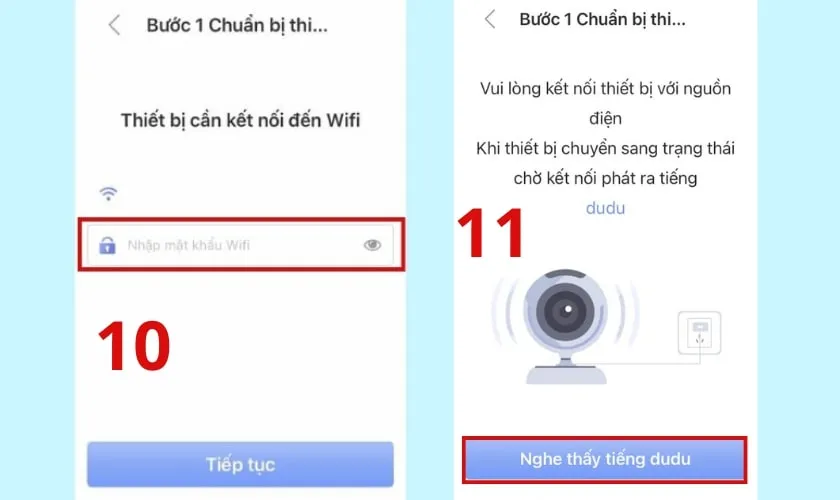
Lưu ý: Nếu như cắm nguồn vào mà bạn vẫn chưa nghe thấy tiếng dudu thì bạn nên bấm nút reset ở phía sau, gần cổng nguồn để khởi động lại.
- Bước 11: Tiếp theo, trên màn hình sẽ xuất hiện mã QR. Hãy tiến hành quét mã này đến khi nào nghe được tiếng chuông leng keng là camera đã quét xong. Sau đó bấm chọn nghe tiếng leng keng.
Tiếp tục đợi tầm 1-2 phút để camera Yoosee kết nối Wifi.
- Bước 12: Tiến hành cài đặt cấu hình cho camera Yoosee trên điện thoại. Đầu tiên, đặt tên cho camera, nên đặt tên dễ nhớ, dễ phân biệt. Sau đó bấm xác nhận kiểm tra thiết bị của tôi.
Bạn đã thực hiện các bước hướng dẫn cài đặt camera Yoosee trên điện thoại thành công 100%.
- Bước 13: Xem camera trên điện thoại.
Lúc này bạn chỉ cần click vào đoạn video trên điện thoại. Bạn sẽ có thể quan sát và theo dõi mọi hoạt động thông qua con mắt của camera.
Như vậy bạn đã thực hiện thành công các bước hướng dẫn cài đặt camera Yoosee trên điện thoại. Ngoài ra, Yoosee còn cho phép nhiều thiết bị truy cập vào camera cùng một lúc. Vậy hãy cùng tìm hiểu cách để kết nối nhiều thiết bị cùng lúc trên hệ thống camera Yoosee ngay bên dưới nhé.
>>> Xem thêm nhiều hơn các THỦ THUẬT TIỆN ÍCH hay và hiệu quả giúp cuộc sống của bạn dễ dàng hơn.
Hướng dẫn cài đặt camera Yoosee trên nhiều điện thoại
Để truy cập nhiều thiết bị, trước tiên bạn phải cài đặt ứng dụng trên điện thoại. Sau đó trên thiết bị máy chủ, bạn sẽ có 2 cách thực hiện: Chia sẻ tài khoản và dùng mã QR.
Đối với chia sẻ tài khoản, máy chủ sẽ xuất hiện hộp thoại “Định cấu hình ủy quyền truy cập mới”. Bạn chỉ cần bấm vào bấm “Xác nhận”
Sau đó màn hình sẽ hiển thị 2 sự lựa chọn Số điện thoại/Email và Tài khoản Yoosee.
- Số điện thoại/Email: nhập số điện thoại hoặc Email của máy thứ 2.
- Tài khoản Yoosee: Nhập tài khoản Yoosee khác của người mới dùng.
Đối với quét mã QR:
- Bạn mở màn hình chia sẻ, chọn chia sẻ trực tuyến, sau đó chọn mã QR. Tiếp theo Người dùng lấy điện thoại quét mã QR trên máy chủ.
- Sau đó bấm Đi đến liên kết, chọn Xác nhận và cuối cùng là bấm Kiểm tra thiết bị của tôi.
>>>>>Xem thêm: Tổng hợp code Huyền Thoại Hải Tặc – HTHT mới nhất hiện nay
Như vậy bạn đã thêm thiết bị thành công.
Một số mẹo khi kết nối và sử dụng camera Yoosee
Sau khi hướng dẫn cài đặt camera Yoosee chi tiết, bạn nên nắm 1 số tips sử dụng sau để tăng hiệu quả.
- Nên kết nối camera với điện thoại, máy tính trước khi lắp. Điều này giúp bạn xác định được vị trí có góc nhìn tốt từ đó lựa chọn có phụ kiện đi kèm cho phù hợp.
- Tự do lựa chọn chế độ ghi hình phù hợp để tiết kiệm dung lượng:
- Ghi hình bằng tay: Toàn bộ sự việc diễn ra trong ngày, đều được camera ghi hình lại đầy đủ chi tiết.
- Tự động ghi hình: Camera sẽ tự động ghi hình khi có tín hiệu báo động từ camera.
- Hẹn giờ ghi hình: Cài đặt khung giờ mặc định, khi đến khoảng thời gian này, camera tự động ghi hình.
- Khuyến khích mua thẻ nhớ có nhiều dung lượng để lưu được nhiều hơn.
Kết luận
Hi vọng những thông tin hướng dẫn cài đặt camera Yoosee chi tiết từ Bản tin công nghệ sẽ giúp bạn dễ dàng tự cài đặt ứng dụng. Hãy chia sẻ bài viết để mọi người cũng có thể biết và tham khảo kiến thức này nhé.